Pokud dochází k pomalému připojení nebo vůbec žádnému připojení k vašemu Windows Home Serveru, dobrým způsobem, jak diagnostikovat problémy, je Windows Home Server Toolkit. Dnes se podíváme na sadu nástrojů a uvidíme, jak vám může pomoci získat zpět vaše připojení.
Instalace sady Windows Home Server Toolkit
WHS Toolkit je snadno použitelný nástroj, který vám pomůže zjistit, co se děje, pokud se počítače nepřipojují k domácímu serveru. Jednoduše si stáhněte a nainstalujte sadu nástrojů na jakýkoli počítač v síti, který se nepřipojuje správně.
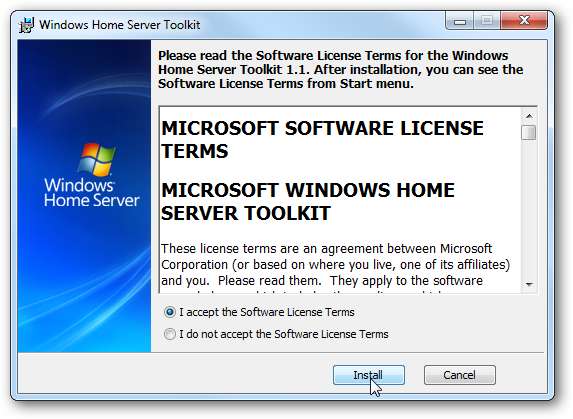
V tomto příkladu jsme nainstalovali sadu nástrojů do počítače se systémem Windows 7 a po instalaci se zobrazí v nabídce Start. První věcí, kterou musíme udělat, je publikovat doplněk na domovský server.
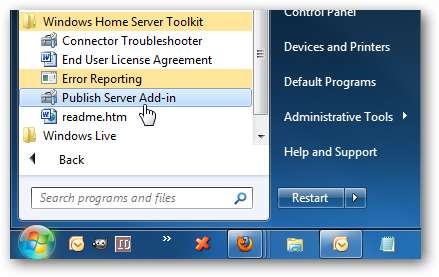
Po zkopírování se zobrazí následující zpráva s oznámením, že je třeba jej nainstalovat na domovský server.
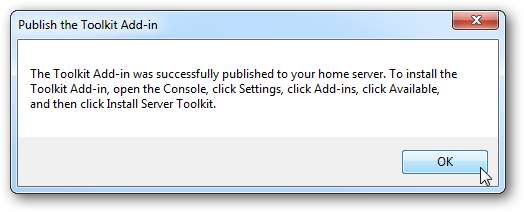
Otevřete konzolu domácího serveru a klikněte na Doplňky, poté na kartu Dostupné napravo a poté na Instalovat.
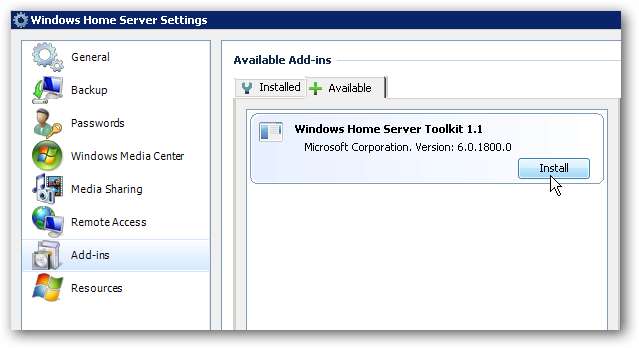
Obdržíte zprávu s oznámením, že instalace byla úspěšná a že konzola WHS bude ukončena.
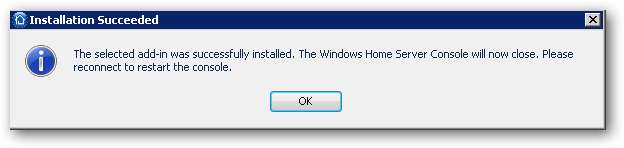
Konzole WHS se zavře a zobrazí se chyba, že došlo ke ztrátě připojení… což je normální, stačí kliknout na Ok.
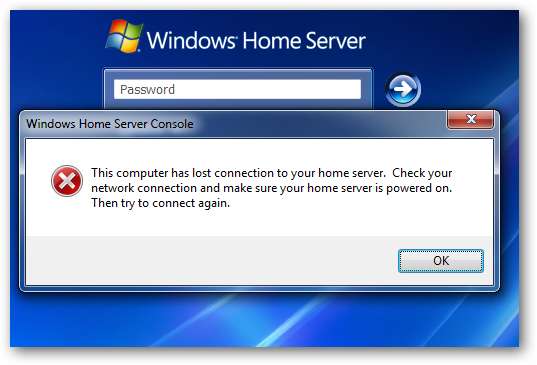
Pomocí nástroje pro odstraňování problémů s konektory
Nyní můžete použít sadu nástrojů k řešení problémů se sítí. Přejděte na Start \ Všechny programy \ Windows Home Server Toolkit a poté spusťte Poradce při potížích s konektorem.

Poradce při potížích shromažďuje data a pokouší se diagnostikovat problémy s připojením. Neprovádí žádné změny v nastavení vašeho počítače, ale pomáhá detekovat problémy a hledat řešení.

Po dokončení se zobrazí přehled, který se otevře v prohlížeči a upozorní na zjištěné problémy. Může vás upozornit na ovladač nebo software, který je třeba nainstalovat, článek znalostní databáze, aktualizace systému Windows… atd.
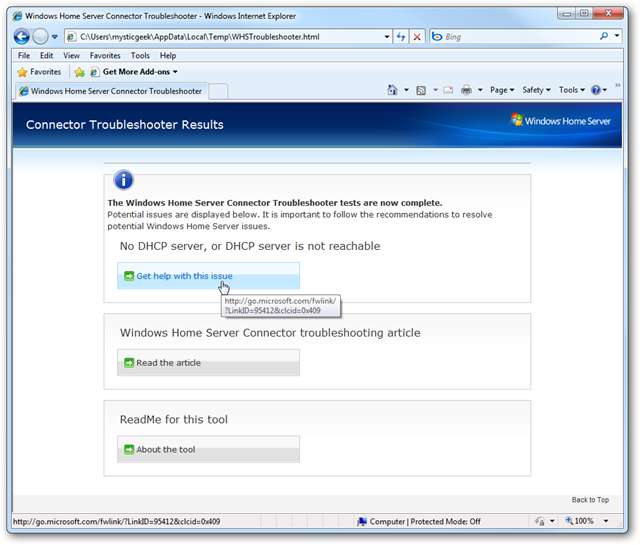
Může se stát, že budete požádáni o zaslání těchto protokolů technické podpoře, zkopírování protokolů na server nebo o kontrolu dalších možností. Můžete tak učinit z konzoly WHS v části Nástroje podpory serveru Home.
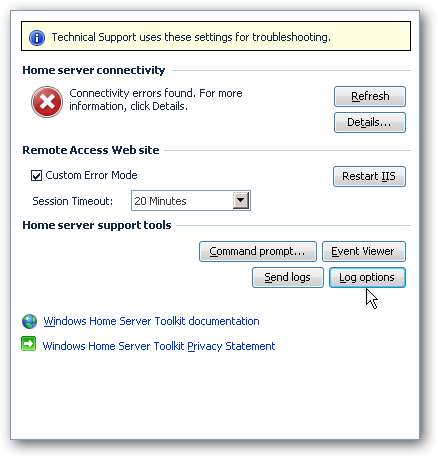
Například zde jsme zkopírovali soubory protokolu na server.
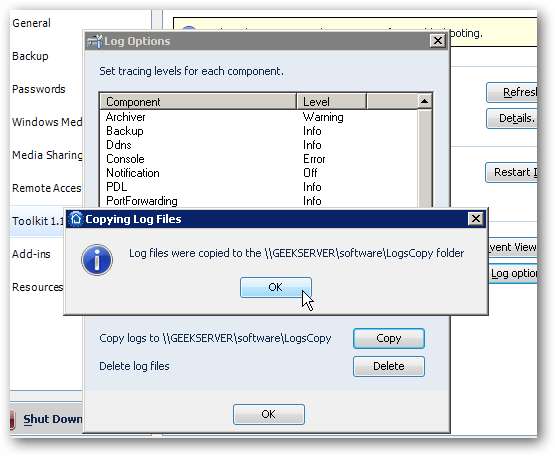
Pokročilý mód
Zatímco výše uvedená metoda je snadná a měla by pomoci většině lidí, kteří ji potřebují, můžete ji také spustit v rozšířeném režimu. To vám umožní zobrazit testy, které nástroj pro odstraňování problémů provádí, a může vám poskytnout lepší představu o případných problémech. Chcete-li jej spustit v Pokročilém režimu, přejděte do nabídky Start \ Spustit cmd do vyhledávacího pole a stiskněte klávesu Enter.
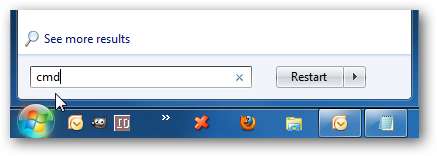
Nyní zadejte v příkazovém řádku následující ...
cd / d „% ProgramFiles% \ Windows Home Server \ Toolkit“
Na další výzvu zadejte…
ConnectorTroubleshooter.exe - a

Poradce při potížích se otevře v rozšířeném režimu ... klikněte Spustit všechny testy , zadejte heslo serveru a poté získejte podrobné informace o každém provedeném testu.
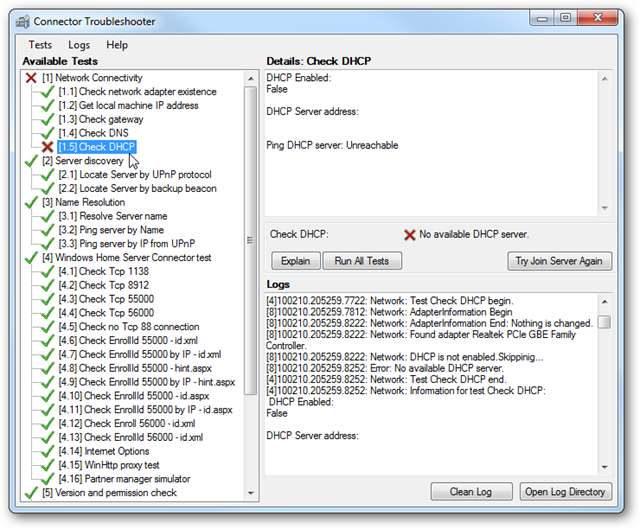
To lze použít k řešení problémů s připojením a k zasílání hlášení o chybách technické podpoře. Budete muset nainstalovat sadu nástrojů na každý počítač, který se chystáte vyřešit, a běží na XP SP2 a vyšších. Pokud máte potíže s připojením k domácímu serveru, tato sada nástrojů může být velmi užitečná pro začátečníky i pokročilé uživatele.
Stáhněte si 32bitovou verzi Windows Home Server Toolkit 1.1
Stáhněte si Windows Home Server Toolkit 1.1 64bitový






